win10更改文件夹窗口颜色的方法 win10系统怎么更改窗口颜色
更新时间:2024-02-26 16:06:11作者:huige
一般情况下文件夹窗口背景颜色都是白色的,但是有些人长时间看的话觉得有点刺眼,所以就想要对窗口颜色进行更改,不过有部分win10专业版系统用户并不知道怎么更改窗口颜色,如果你也想修改的话,可以跟随着笔者的步伐一起来看看win10更改文件夹窗口颜色的方法。
方法如下:
1、按下“Win+R”组合键打开运行,在框中输入“regedit”点击确定打开注册表编辑器;
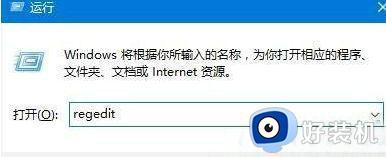
2、在注册表左侧展开:HKEY_LOCAL_MACHINE\SOFTWARE\Microsoft\Windows\CurrentVersion\Themes\DefaultColors\Standard;
3、在右侧双击“Window”,在数值数据框中输入需要需改的颜色代码,点击确定即可。
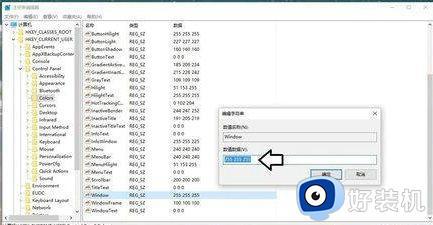
具体颜色编码可以百度一下RGB颜色代码表。
以上给大家介绍的就是win10系统更改窗口颜色的详细方法,大家如果有需要的话,可以参考上述方法步骤来进行更改,希望帮助到大家。
win10更改文件夹窗口颜色的方法 win10系统怎么更改窗口颜色相关教程
- win10 窗口颜色设置步骤 win10如何设置窗口颜色
- win10修改注册表 设置窗口颜色为护眼色不生效如何解决
- win10更改窗口背景色的步骤 win10如何更改窗口背景色
- win10如何解决窗口背景色突然变绿 win10窗口背景色变绿怎么变回来
- win10窗口护眼模式颜色参数设置教程 win10电脑护眼色怎么设置参数
- win10系统怎样设置窗口护眼颜色 win10设置窗口护眼色的教程
- win10电脑桌面图标字体颜色怎么改 win10系统怎样更改桌面图标字体颜色
- win10 怎么修改cmd字体 win10修改cmd命令窗口字体的方法
- win10任务栏颜色如何修改 win10任务栏颜色更改方法
- win10怎样修改磁贴颜色 win10修改磁贴颜色的方法教程
- win10拼音打字没有预选框怎么办 win10微软拼音打字没有选字框修复方法
- win10你的电脑不能投影到其他屏幕怎么回事 win10电脑提示你的电脑不能投影到其他屏幕如何处理
- win10任务栏没反应怎么办 win10任务栏无响应如何修复
- win10频繁断网重启才能连上怎么回事?win10老是断网需重启如何解决
- win10批量卸载字体的步骤 win10如何批量卸载字体
- win10配置在哪里看 win10配置怎么看
win10教程推荐
- 1 win10亮度调节失效怎么办 win10亮度调节没有反应处理方法
- 2 win10屏幕分辨率被锁定了怎么解除 win10电脑屏幕分辨率被锁定解决方法
- 3 win10怎么看电脑配置和型号 电脑windows10在哪里看配置
- 4 win10内存16g可用8g怎么办 win10内存16g显示只有8g可用完美解决方法
- 5 win10的ipv4怎么设置地址 win10如何设置ipv4地址
- 6 苹果电脑双系统win10启动不了怎么办 苹果双系统进不去win10系统处理方法
- 7 win10更换系统盘如何设置 win10电脑怎么更换系统盘
- 8 win10输入法没了语言栏也消失了怎么回事 win10输入法语言栏不见了如何解决
- 9 win10资源管理器卡死无响应怎么办 win10资源管理器未响应死机处理方法
- 10 win10没有自带游戏怎么办 win10系统自带游戏隐藏了的解决办法
